如何在Mac上用AirDrop共享文件和发送文件到IOS设备上
2023-10-17 381在Mac中AirDrop功能便于您以无线方式将Mac 中的文件发送到周边使用IOS设备的人共享照片、视频、位置等信息 。那么苹果设备之间如何通过AirDrop共享文件和发送文件呢?
而且你无需为了传输文件而连接到同一网络,您的设备会针对 AirDrop 自动设置直接的无线连接 。AirDrop 可从 Finder、“共享”菜单找到,也可在“打开”和“存储”窗口中找到。当您在 Yosemite 中选取 AirDrop 时,您的 Mac 会寻找附近也可以使用 AirDrop 的设备。一起来看看怎么操作吧!
发送文件
您可以使用 AirDrop 将文件从 Mac 上的 Finder 中发送到其他附近的设备和 Mac 电脑。
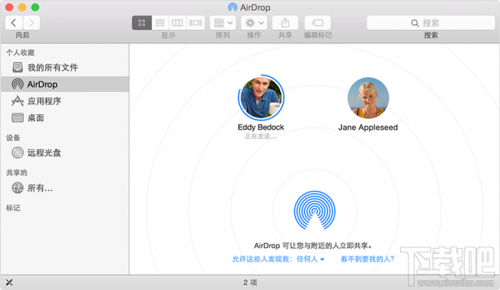
1、在 Finder 中,选择【前往—>AirDrop】,或在 Finder 窗口的边栏中选择【AirDrop】。
2、将一个或多个文件拖放到您要将文件发送到的设备的图像上,该图像显示在 AirDrop 窗口中。
3、点按【发送】。
如果在 AirDrop 窗口中看不到接收设备,请确保收件人已设置为通过 AirDrop 获取文件。
接收文件
如果您将文件发送到使用您 iCloud 帐户的设备,则该设备会自动接收文件。如果您将文件发送给其他人,则收件人需要“接受”传输文件,才能下载您发送的内容。
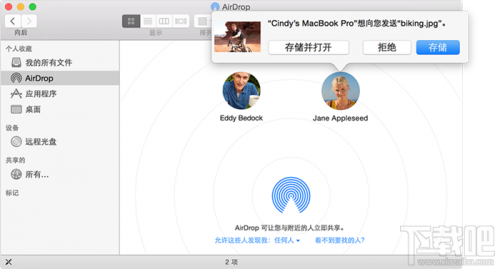
在接收文件的 Mac 上点按【存储】,以将收到的文件存储到【下载】文件夹中。
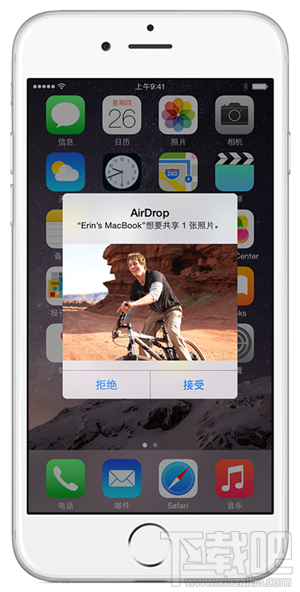
要在 iPhone、iPad 或 iPod touch 上接收文件,请在看到 AirDrop 通知时点按【接受】。
要查看已收到的文件,请打开适用于该文件类型的 app。例如,您可以在 Pages 中查看文字处理文稿,在【照片】中查看图像。
与 AirDrop 共享项目
您也可以通过【共享】功能直接从 app 中发送文件。

1、在某个 app 中,点按【共享】按钮 ,或右键点按您要共享的项目。
2、从显示的共享选项菜单中选择【AirDrop】。
3、在显示的【共享】表单中选择收件人。
4、点按【发送】。
相关资讯
查看更多-

苹果展示“顽皮跳跳灯”原型机器人设备,丰富拟人化动作有望应用于未来带屏 HomePod 智能音箱
-

被 M1 反超,iPhone 16 Pro Max 首次跌出安兔兔 iOS 设备性能排行前十
-

中国AI大模型DeepSeek-R1:全球科研新宠,开放共享引领创新潮流
-

阿里云AI技术春晚大放异彩,全球观众共享云端视听盛宴
-

阿里云春晚首秀,云技术让全球观众共享视听盛宴
-

阿里云春晚首秀,云技术助力全球观众共享视听盛宴
-

小米15 Ultra或将支持eSIM:面向海外市场 节省设备内部空间
-

春节餐桌新风尚:拒绝浪费,共享美好佳节!
-

苹果专利探索“瑞士军刀”设备:移动时变身 iPad,桌面办公时成为 Mac
-

小红书多账号高效管理秘籍:矩阵运营能否内容共享?
最新资讯
查看更多-

- 苹果 iPhone 应用精彩纷呈,iPad 用户望眼欲穿
- 2025-02-06 289
-

- 苹果官方发布指南:如何禁用 MacBook 自动开机功能
- 2025-02-05 287
-

- 苹果分享 macOS 15 Sequoia 技巧,Mac 启动行为由你掌控
- 2025-02-02 264
-

- 苹果首次公布AirPods固件升级攻略:共6步
- 2025-01-30 224
-

- 苹果 iPhone 用户禁用 Apple Intelligence 可释放最多 7GB 存储空间
- 2025-01-30 206
热门应用
查看更多-

- 快听小说 3.2.4
- 新闻阅读 | 83.4 MB
-

- 360漫画破解版全部免费看 1.0.0
- 漫画 | 222.73 MB
-

- 社团学姐在线观看下拉式漫画免费 1.0.0
- 漫画 | 222.73 MB
-

- 樱花漫画免费漫画在线入口页面 1.0.0
- 漫画 | 222.73 MB
-

- 亲子餐厅免费阅读 1.0.0
- 漫画 | 222.73 MB
-
 下载
下载
湘ICP备19005331号-4copyright?2018-2025
guofenkong.com 版权所有
果粉控是专业苹果设备信息查询平台
提供最新的IOS系统固件下载
相关APP应用及游戏下载,绿色无毒,下载速度快。
联系邮箱:guofenkong@163.com